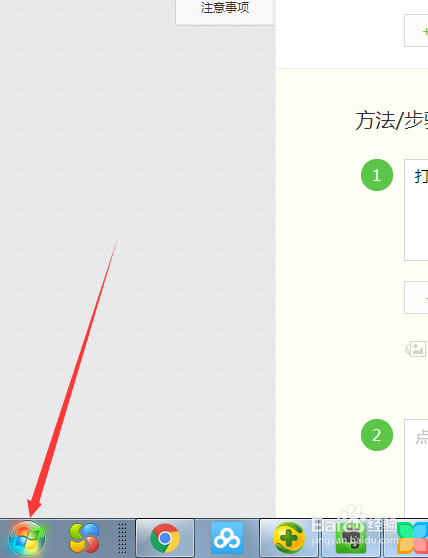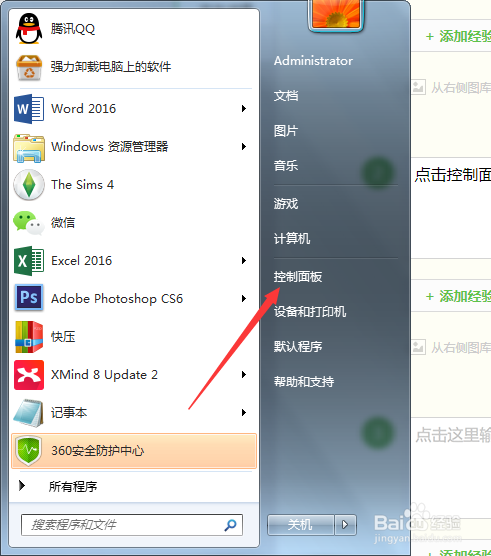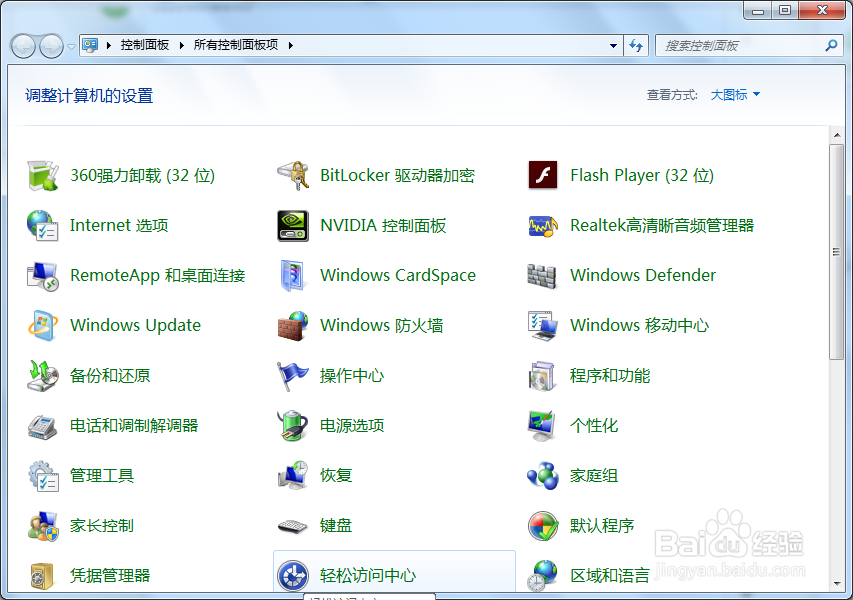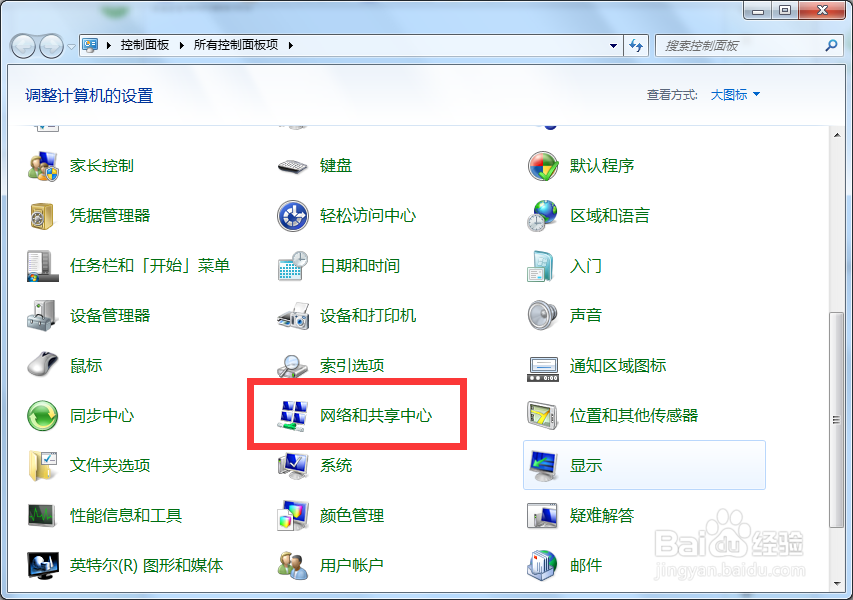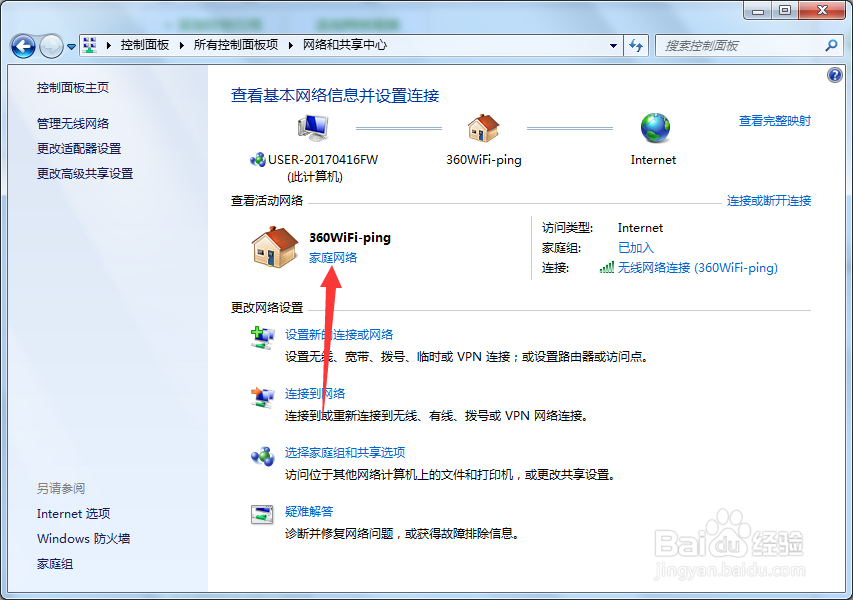1、打开windows,箭头所指的地方,在电脑屏幕左下角
2、点击“控制面板”,弹出“控制面板”文件夹
3、找到“网络和共享中心”,双击进入,则进入“网络和共享中心”文件夹
4、点击箭头所指的地方,点击“家庭网络”,进入“设置网络位置”界面,点击“工作网络”,即将公司网络设置为“工作网络”,即可进行下面步骤。
5、右击“计算机”,点击属性
6、弹出“系统”界面。找到红色框内的文字,点击“更改设置”
7、弹出“系统属性”菜单栏,在“计算机名”下,点击“更改”
8、进入“计算机名/域更改”界面,在红色框到的地方输入你的电脑名和公司的工作组名称即可。点击确定。
9、退出界面后,将自动重启电脑。重启后电脑自动加入工作组。你将在“计算机”—“网络”下看到公司的其他电脑